Perkembangan teknologi informasi dan komunikasi sangat berdampak pada aktivitas manusia. Termasuk peralihan dari komputer ke laptop yang bisa dibawa kemana-mana.
Sayangnya, ini hanyalah teknologi yang komponennya bisa rusak sewaktu-waktu. Nah solusinya adalah dengan menggunakan keyboard bawaan.
Namun jika ada sudah terbiasa dengan keyboard external, anda bisa menggunakannya dan Mematikan Keyboard Internal Laptop.

Gimana sih cara memunculkan keyboard di layar laptop?. Berikut kami sampaikan Cara Memunculkan Keyboard di Layar Laptop Paling Mudah.
5 Cara Memunculkan Keyboard di Layar Laptop Paling Mudah
Beberapa dari Anda pasti pernah mengalami keyboard rusak, laptop disandi dan ada deadline tugas saat itu juga, pasti sangat merepotkan.
Solusinya adalah dengan menggunakan keyboard virtual/on screen keyboard. Entah itu laptop layar sentuh atau tidak. Fungsinya sebagai pengganti keyboard yang tidak berfungsi.
Agar lebih mudah, Anda bisa menggunakan mouse untuk mengklik huruf di layar. Pada kesempatan kali ini, akan dijelaskan bagaimana memunculkan keyboard pada laptop yang menggunakan windows 10.
Karena bisa dibilang software tersebut sangat canggih dan digemari oleh masyarakat. Simak sampai akhir ya.
Lihat juga :
1. Cara Menampilkan Ikon Baterai di Windows 10.
2. Cara Memperbaiki Microsoft Word yang Tidak Bisa Diketik.
Melalui Command Prompt
Cara yang pertama, Anda bisa menggunakan fitur command prompt. Dengan catatan masih ada beberapa tombol yang berfungsi. Mudah kok, lakukan langkah-langkah di bawah ini :
- Tekan tombol windows+X pada keyboard.
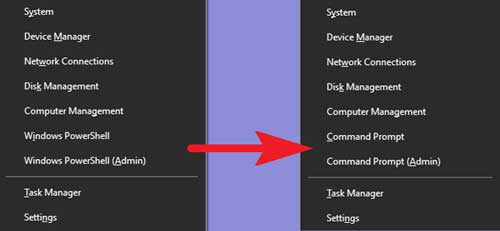
- Setelah itu, Anda akan dibawa pada tampilan menu akses cepat. Klik command prompt atau PowerShell.
- Command prompt akan terbuka, lalu tekan perintah “osk” dan enter.
- Tunggu beberapa saat dan keyboard akan muncul di layar laptop Anda. Silahkan digunakan.
Menggunakan Windows Run
Bisa dibilang memunculkan keyboard menggunakan windows run adalah cara tercepat. Anda hanya perlu melakukan ini :
- Tekan tombol Windows+R pada keyboard.
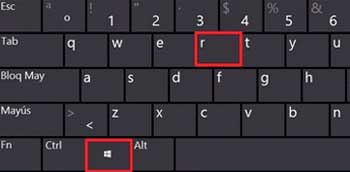
- Kotak run akan muncul, caranya sama seperti sebelumnya ketik “osk” pada kolom pencarian, lalu tekan OK.
- Tunggu sebentar dan keyboard akan muncul.
Melalui Fitur Search
Anda perlu tahu bahwa windows 10 mempunyai fitur pencarian khusus yang bisa Anda temukan pada taksbar sebelah kiri. Berikut ini caranya :
- Cari ikon pencarian lalu klik
- Tuliskan kata “Keyboard”, bisa juga “On” atau “On Screen Keyboard”. Anda tidak perlu menekan enter, karena sistem otomatis akan menampilkan pencarian tersebut.
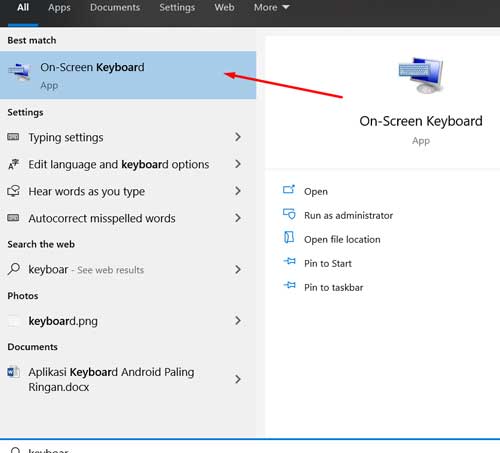
- Jika sudah muncul maka Anda bisa mengkliknya saat itu juga dan keyboard akan muncul di layar. Namun, tidak akan berhasil jika tidak mengaktifkan cortana dulu. Bagaimana mudah bukan?
Melalui Control Panel
Windows 10 juga memiliki fitur control panel sama seperti windows 7 atau 8. Keyboard layar akan diaktifkan melalui menu Ease of Access Center. Ini dia cara cepatnya :
- Untuk membuka menu Ease of Access Center tekan tombol Window + U.
- Ketika kotak akses tools sudah muncul maka Anda bisa geser tab Use The on screen keyboard.
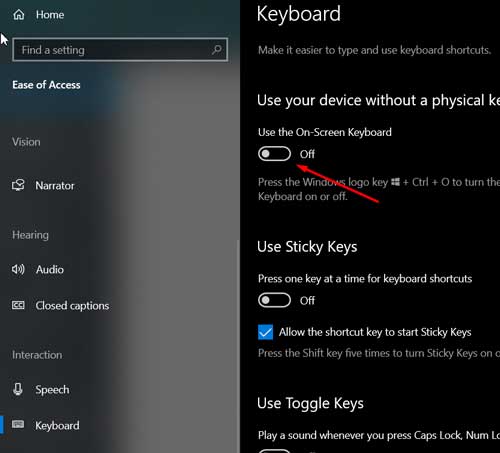
- Tunggu sebentar dan on screen keyboard akan muncul dan Anda sudah bisa langsung menggunakannya.
Melalui Pengaturan
Cara ini adalah mengaktifkan keyboard melalui menu pengaturan. Seperti halnya smartphone. Caranya adalah :
- Arahkan pointer ke bagian bawah layar
- Klik ikon windows agar start menu terbuka
- Aktifkan opsi on screen keyboard yang terletak di sebelah kanan
- Selesai, sudah bisa Anda gunakan.
Bagaimana cukup mudah bukan? Sebenarnya, masih ada alternatif lainnya yaitu menggunakan aplikasi dari pihak ketiga, ada yang gratis dan ada juga yang berbayar.
Perbedaannya aplikasi virtual keyboard yang berbayar lebih banyak menawarkan fitur menarik.
Sudah Paham dengan benar cara memunculkan keyboard di layar laptop? Silahkan dicoba dan semoga berhasil.